როგორ დავბლოკოთ ვებსაიტები Firefox-ზე Windows-ზე
Miscellanea / / April 02, 2023
ორშაბათს დილით არის პროდუქტიულობის აჩქარება და გრძნობთ, რომ ვერაფერი შეგაკავებთ – სანამ არ იხილავთ ცნობილ ახალ ჩანართის ღილაკს. აქ არის დაწკაპუნება და იქ დაწკაპუნება, და ერთი საათი გავიდა Twitter-ის არხის ყურებით. გამოსავალი - წადი ცივი ინდაური და დაბლოკე ვებსაიტები. აი, როგორ შეგიძლიათ დაბლოკოთ ვებსაიტები Firefox-ზე.

ეს ასევე სასარგებლოა მშობლის კონტროლის დაწესებისთვის. მიუხედავად იმისა, რომ არ არსებობს ჩაშენებული ფუნქცია ამის გასაკეთებლად, Firefox მხარს უჭერს ბევრ დანამატს, რომელთაგან ერთ-ერთი დაგეხმარებათ ვებსაიტების დაბლოკვაში. გარდა ამისა, თქვენ ასევე შეგიძლიათ დაბლოკოთ ვებსაიტები Windows-ის მასპინძელი ფაილის გამოყენებით. გაჩვენებთ როგორ.
1. გამოიყენეთ უფასო დანამატი Firefox-ში საიტების დაბლოკვისთვის
Block Site არის პოპულარული დამატება Firefox-ზე ვებსაიტების დასაბლოკად. მას აქვს მარტივი მომხმარებლის ინტერფეისი და ასევე გაძლევთ საშუალებას დააყენოთ პერიოდი, რომლის განმავლობაშიც ვებგვერდი დარჩება დაბლოკილი.
რაც შეეხება მშობლის კონტროლს, თქვენ უნდა დააყენოთ პაროლი ისე, რომ მხოლოდ თქვენ შეძლოთ აკონტროლოთ ინსტრუმენტი და განბლოკოთ ვებსაიტები. აი, როგორ მუშაობს:
Ნაბიჯი 1: გახსენით Block Site დანამატის ვებსაიტი Firefox-ზე ქვემოთ მოცემული ბმულის გამოყენებით.
დაბლოკეთ საიტი Firefox-ზე
ნაბიჯი 2: დააწკაპუნეთ Firefox-ზე დამატება.

ნაბიჯი 3: დააწკაპუნეთ დამატებაზე.

ნაბიჯი 4: დანამატი ახლა დაინსტალირებულია Firefox-ზე. მის გასააქტიურებლად დააწკაპუნეთ დანამატების ხატულაზე და აირჩიეთ პარამეტრების ხატულა Block Site-ის გვერდით.
ნაბიჯი 5: დააჭირეთ ოფციებს.
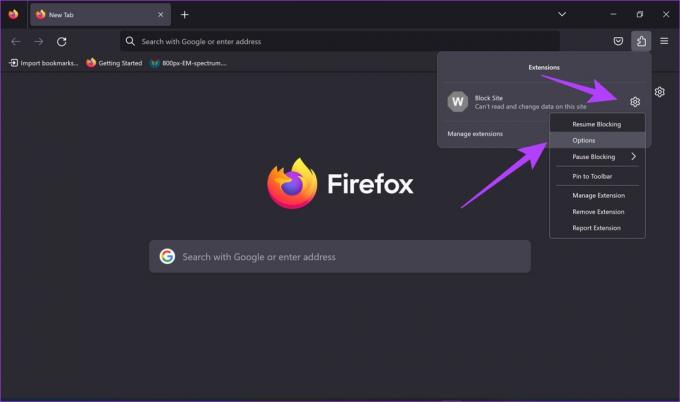
ნაბიჯი 6: შეიყვანეთ ვებსაიტის URL, რომლის დაბლოკვაც გსურთ და დააწკაპუნეთ დამატებაზე.
ქვემოთ გადახვევისას დაინახავთ ვებსაიტების დაბლოკვის ვარიანტებს მხოლოდ გარკვეული პერიოდის განმავლობაში და დაამატეთ პაროლი მათ განბლოკვისთვის.

ნაბიჯი 7: გადადით ქვემოთ და შეეხეთ Save Options-ს.

ნაბიჯი 8: ახლა თქვენ უნდა გაააქტიუროთ ეს ფუნქციები. დააწკაპუნეთ Firefox-ის დანამატების ხატულაზე და აირჩიეთ Block Site გაფართოება.
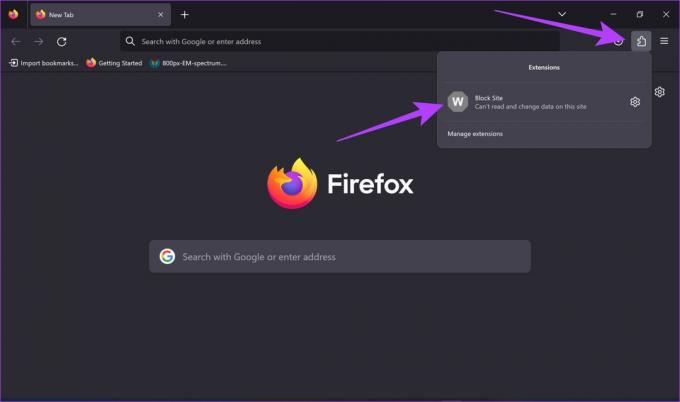
ნაბიჯი 9: დააწკაპუნეთ OK-ზე, რათა დაიწყოთ ვებსაიტის შეზღუდვები.
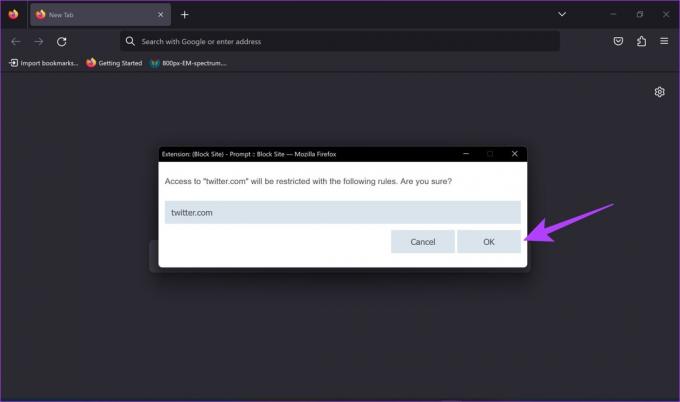
თუ ახლა შეხვალთ დაბლოკილ ვებსაიტზე, ნახავთ შემდეგ ფანჯარას.

შენიშვნა: დაბლოკვის ფუნქციის გამოსართავად, შეგიძლიათ გახსნათ ბლოკის საიტის პარამეტრები და ამისათვის გამოიყენოთ ღილაკი Remove Rule. ან, ასევე შეგიძლიათ იპოვოთ შეზღუდვების შეჩერების ან განახლების ვარიანტი პარამეტრების ღილაკზე დაჭერით, დამატებების მენიუში Block Site დანამატის გვერდით.
Ის არის. თუმცა, თუ თქვენ ვერ დააინსტალირეთ დანამატი Firefox-ზე, შეამოწმეთ ისინი Firefox-ის დანამატების გამოსწორების საუკეთესო გზები, რომლებიც არ მუშაობს კომპიუტერზე. გარდა ამისა, შეგიძლიათ სცადოთ ქვემოთ მოცემული მეთოდი.
2. გამოიყენეთ Hosts ფაილი Firefox-ზე ვებსაიტების დასაბლოკად
Windows-ის მასპინძლების ფაილი არის დოკუმენტი, რომელიც შეიცავს მნიშვნელოვან ინსტრუქციებს და ინფორმაციას, რომელიც დაეხმარება თქვენს კომპიუტერს ინტერნეტში წვდომაში. თქვენ შეგიძლიათ იფიქროთ, როგორც მნიშვნელოვანი IP მისამართების დირექტორია და მათი სახელები. მასპინძლების ფაილში რამდენიმე რედაქტირებით, შეგიძლიათ დაბლოკოთ ვებსაიტი.
შენიშვნა: გაითვალისწინეთ, რომ ეს მეთოდი ბლოკავს თქვენს კომპიუტერს ვებ-გვერდზე წვდომას ნებისმიერი ბრაუზერის საშუალებით – და არა მხოლოდ Firefox-ით. ასე რომ, გააგრძელეთ სიფრთხილით.
Ნაბიჯი 1: გახსენით Notepad დაწყების მენიუდან ადმინისტრატორის სახით გაშვებით.
შენიშვნა: ასევე შეგიძლიათ დააწკაპუნოთ მაუსის მარჯვენა ღილაკით Notepad-ის ხატულაზე და დააწკაპუნოთ „გაშვება როგორც ადმინისტრატორი“.

ნაბიჯი 2: დააწკაპუნეთ ფაილზე, შემდეგ გახსენით.

ნაბიჯი 3: დააწკაპუნეთ ფაილის ტიპის ჩამოსაშლელ მენიუზე და აირჩიეთ ყველა ფაილი.

ნაბიჯი 4: დააწკაპუნეთ Windows (C :) და გახსენით Windows საქაღალდე.
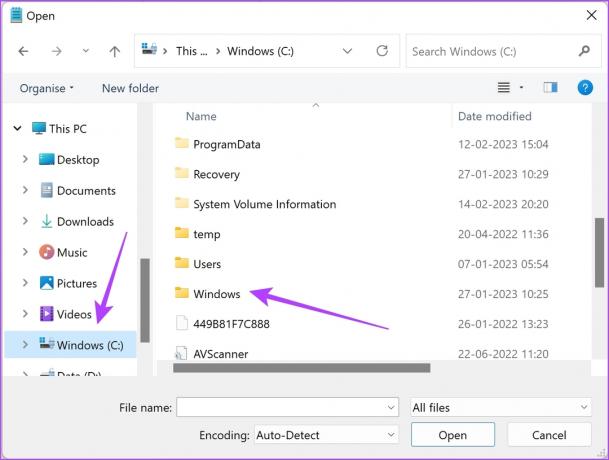
ნაბიჯი 5: ახლა გადადით ქვემოთ და დააწკაპუნეთ System 32 საქაღალდეზე.
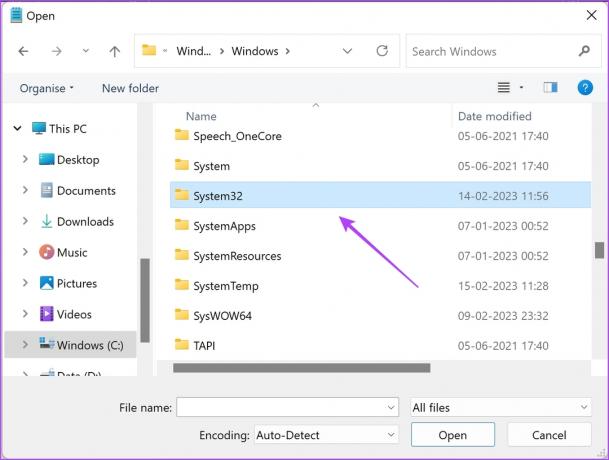
ნაბიჯი 6: დააწკაპუნეთ დრაივერების საქაღალდეზე.

ნაბიჯი 7: დააჭირეთ etc საქაღალდეს.

ნაბიჯი 8: აირჩიეთ მასპინძელი ფაილი და დააჭირეთ გახსნას.

ნაბიჯი 9: ბრძანებაში კოდის ბოლო ხაზის შემდეგ დააკოპირეთ და ჩასვით ლოკალჰოსტის მისამართი, როგორც წესი, ეს ასე იქნება 127.0.0.1.
ნაბიჯი 10: შემდეგი, ჩაწერეთ ვებსაიტის URL, რომლის დაბლოკვაც გსურთ.
აი, როგორ დავბლოკეთ Twitter-ის ვებსაიტი მასპინძლების ფაილში.

ნაბიჯი 10: დააწკაპუნეთ ფაილზე, შემდეგ შენახვა. ახლა დახურეთ Notepad ფანჯარა.

ეს არის ის, თუ როგორ ბლოკავთ ვებსაიტებს Windows-ის მასპინძლების ფაილის გამოყენებით. და ეს იყო ორივე მეთოდი, რომლითაც შეგიძლიათ დაბლოკოთ ვებსაიტები Firefox-ზე. თუ თქვენ გაქვთ დამატებითი შეკითხვები, შეგიძლიათ გადახედოთ ჩვენს ხშირად დასმული კითხვების განყოფილებას ქვემოთ.
ხშირად დასმული კითხვები Firefox-ზე ვებსაიტების დაბლოკვის შესახებ
აქ მოცემულია სამი რჩევა აღნიშნული პრობლემის მოსაგვარებლად:
1. Firefox-ის მონაცემების და ქეშის გასუფთავება თქვენს კომპიუტერზე.
2. გადატვირთეთ თქვენი კომპიუტერი.
3. დარწმუნდით, რომ შეინახეთ მასპინძლების ფაილი ცვლილების განხორციელების შემდეგ.
დიახ, Block Site დანამატი უსაფრთხოა Firefox-ზე გამოსაყენებლად. თუმცა, დარწმუნდით, რომ დააინსტალირეთ მხოლოდ ოფიციალური წყაროდან.
შეგიძლიათ გახსნათ hosts ფაილი Notepad-ზე, როგორც ადმინისტრატორი, წაშალოთ ხაზი, რომელიც ბლოკავს ვებსაიტს და შეინახოთ ფაილი. ეს გააუქმებს ვებსაიტის დაბლოკვის წესს.
დაბლოკეთ ვებსაიტები Firefox-ზე მარტივად
ვიმედოვნებთ, რომ ეს სტატია დაგეხმარებათ დაბლოკოთ და შეზღუდოთ ვებსაიტები Firefox-ზე. მაგრამ ჩვენ ვიმედოვნებთ, რომ Firefox დაამატებს ჩაშენებულ ინსტრუმენტს ვებსაიტების დასაბლოკად. ეს კიდევ უფრო გაამარტივებს პროცედურას და შესაძლოა, Chrome-ის მომხმარებლებს კიდევ ერთი მიზეზი მისცეს Firefox-ზე გადასვლის! Firefox-ზე თქვენი ფუნქციონირების შემდგომი გასაუმჯობესებლად, აი, როგორ შეგიძლიათ დააკონფიგურიროთ Firefox-ის საწყისი გვერდი დესკტოპზე.
ბოლოს განახლდა 2023 წლის 17 თებერვალს
ზემოთ მოყვანილი სტატია შეიძლება შეიცავდეს შვილობილი ბმულებს, რომლებიც დაგეხმარებათ Guiding Tech-ის მხარდაჭერაში. თუმცა, ეს არ იმოქმედებს ჩვენს სარედაქციო მთლიანობაზე. შინაარსი რჩება მიუკერძოებელი და ავთენტური.
Დაწერილია
უზენაესი კუდინია
Supreeth არის ტექნიკური ფანატიკოსი და ბავშვობიდან მხიარულობდა. ის ამჟამად აკეთებს იმას, რაც ყველაზე მეტად უყვარს - წერს ტექნოლოგიაზე Guiding Tech-ში. ის არის ყოფილი მექანიკოსი და ორი წლის განმავლობაში მუშაობდა ელექტრომომარაგების ინდუსტრიაში.



